Πρόσφατα κατέστη δυνατή η ενσωμάτωση του Zoom απευθείας στο Teams, επιτρέποντάς σας να διαχειρίζεστε όλες τις συσκέψεις Zoom, να ξεκινάτε, να προγραμματίζετε, να συμμετέχετε σε συσκέψεις ή να μοιράζεστε οθόνη από τη μόνιμη καρτέλα Zoom Meetings στο Teams. Δείτε πώς να το χρησιμοποιήσετε.
Ελέγξτε τις προϋποθέσεις για να βεβαιωθείτε ότι μπορείτε να προσθέσετε Ζουμ στο Teams.
Προσθέστε ομάδες στο Zoom από το Zoom App Marketplace και μετά συνδεθείτε με τον λογαριασμό σας στο Teams
Προσθέστε ζουμ στις ομάδες από την ενότητα Εφαρμογές στις Ομάδες
Δοκιμάστε την ενσωμάτωση Zoom σε μια συνομιλία 1:1, ένα κανάλι ή μέσω του bot Zoom.
Το Zoom και το Microsoft Teams είναι δύο από τις πιο δημοφιλείς λύσεις τηλεδιάσκεψης αυτή τη στιγμή. Ωστόσο, παρά τις διαφορές τους, ξέρατε ότι οι δυο τους παίζουν όμορφα μαζί;
Πρόσφατα κατέστη δυνατή η ενσωμάτωση του Zoom απευθείας στο Teams, επιτρέποντάς σας να διαχειρίζεστε όλες τις συσκέψεις Zoom, να ξεκινάτε, να προγραμματίζετε, να συμμετέχετε σε συσκέψεις ή να μοιράζεστε οθόνη από τη μόνιμη καρτέλα Zoom Meetings στο Teams. Γι' αυτό, στον πιο πρόσφατο οδηγό μας για το Microsoft 365, θα σας δείξουμε πώς μπορείτε να προσθέσετε το Zoom στο Teams.
Βήμα 1: Ελέγξτε τις προϋποθέσεις
Προτού καν σκεφτείτε να προσθέσετε το Zoom στο Teams, θα χρειαστείτε μερικά πράγματα. Φυσικά, θα χρειαστείτε έναν ενεργό λογαριασμό Zoom, ώστε να μπορείτε να προσθέσετε την προσθήκη Teams για να διαμορφώσετε τα πράγματα στον πραγματικό σας λογαριασμό Zoom για να ξεκινήσετε. Θα χρειαστεί επίσης να προσθέσετε το Zoom στον λογαριασμό σας στο Teams. Απλώς έχετε υπόψη σας ότι το Zoom for Teams δεν υποστηρίζεται για το Microsoft Teams στο Microsoft 365 Government GCC.
Τέλος, θα χρειαστείτε επίσης έναν λογαριασμό email zoom, όπως ένα email εργασίας ή μια σύνδεση Google. Σε ορισμένες περιπτώσεις, θα χρειαστεί επίσης προέγκριση της ενσωμάτωσης του Microsoft Teams στο Zoom Marketplace.
Λάβετε υπόψη, ωστόσο, ότι πολλά από αυτά εξαρτώνται από τον διαχειριστή IT σας. Δεν είναι γενικά κάτι που μπορείτε να κάνετε μόνοι σας, εκτός αν έχετε τα σωστά δικαιώματα, φυσικά. Το Zoom σημειώνει επίσης ότι θα χρειαστείτε ένα σχέδιο επαγγελματιών, επιχειρήσεων, εκπαίδευσης ή API επί πληρωμή για να χρησιμοποιήσετε το Zoom bot σε ένα κανάλι ομάδας. Οποιοσδήποτε άλλος λογαριασμός, συμπεριλαμβανομένων των δωρεάν προγραμμάτων, θα λειτουργεί με το Zoom bot σε έναν προς έναν.
Στις δοκιμές μας, ωστόσο, καταφέραμε να προσθέσουμε ένα ζουμ δωρεάν επιπέδου στον λογαριασμό μας στο Teams και σε ένα κανάλι ομάδας. Λειτουργεί για εμάς, αλλά είναι καλύτερο να επικοινωνήσετε με τον διαχειριστή IT για να δείτε εάν οι λογαριασμοί σας είναι πραγματικά συμβατοί.
Βήμα 2: Διαμόρφωση ζουμ για ομάδες
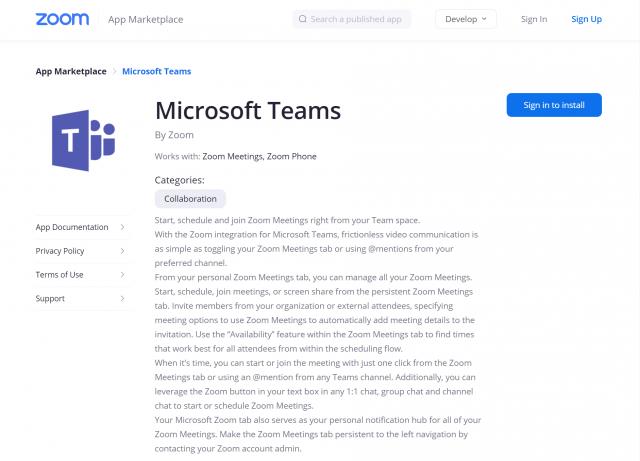
Στη συνέχεια σε αυτήν τη διαδικασία, θα χρειαστεί να ρυθμίσετε τις παραμέτρους του Zoom για τις Ομάδες της Microsoft. Για να το κάνετε αυτό, συνδεθείτε με τον λογαριασμό σας Zoom και μεταβείτε στο Zoom Marketplace. Αναζητήστε το Microsoft Teams και, στη συνέχεια, κάντε κλικ στην εφαρμογή. Σε ορισμένες περιπτώσεις, η εφαρμογή Teams θα πρέπει να έχει προεγκριθεί. Εάν δεν είναι, επικοινωνήστε με τον διαχειριστή IT. Τέλος πάντων, στη συνέχεια θα θέλετε να κάνετε κλικ στο κουμπί Εγκατάσταση για να επιβεβαιώσετε τα δικαιώματα για την εφαρμογή και, στη συνέχεια, να επιλέξετε Εξουσιοδότηση. Στη συνέχεια, θα μεταφερθείτε στον λογαριασμό σας στο Teams.
Βήμα 3: Διαμόρφωση ομάδων για ζουμ
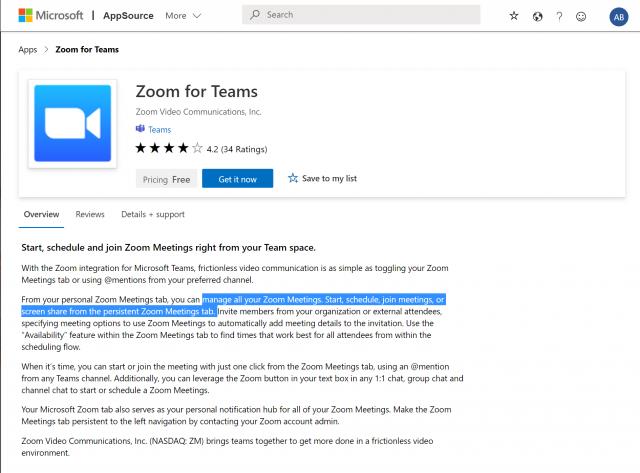
Με το Zoom που έχει διαμορφωθεί για ομάδες, μπορείτε τώρα να προχωρήσετε στη διαμόρφωση του Teams for Zoom. Μεταβείτε στο Microsoft Teams και κάντε κλικ στο κουμπί Εφαρμογές στην πλαϊνή γραμμή. Εκεί που λέει Αναζήτηση σε όλες τις εφαρμογές που μπορείτε να πληκτρολογήσετε στο Zoom. Εάν δεν το βρίσκετε, μπορείτε να κάνετε κλικ σε αυτόν τον σύνδεσμο εδώ για να επισκεφθείτε την Πηγή εφαρμογών της Microsoft, ακολουθούμενη από την επιλογή Λήψη τώρα. Αυτό θα πρέπει να ανοίξει την καταχώριση στις Ομάδες.
Τέλος πάντων, μόλις ανοίξετε τη λίστα Zoom στο Teams, κάντε κλικ στο κουμπί Προσθήκη. Εναλλακτικά, μπορείτε να κάνετε κλικ στο κάτω βέλος και να επιλέξετε Προσθήκη στην ομάδα ή Προσθήκη στη συζήτηση, ώστε να μπορείτε να την προσθέσετε σε ένα συγκεκριμένο κανάλι ή συνομιλία στο Teams. Εάν θέλετε να το κάνετε αυτό, κάντε αναζήτηση και επιλέξτε το κανάλι ή την ομάδα που θέλετε να χρησιμοποιήσετε με την ενσωμάτωση της σύσκεψης Zoom. Στη συνέχεια, επιλέξτε Ρύθμιση bot και αυτό θα εγκαταστήσει τόσο την καρτέλα Zoom όσο και το Zoom Bot για τις ομάδες της Microsoft.
Φροντίστε να ακολουθήσετε τις οδηγίες του Bot και μόλις τελειώσετε, θα μπορείτε να χρησιμοποιήσετε την ενσωμάτωση. Μπορεί να σας ζητηθεί να συνδεθείτε ξανά με τους λογαριασμούς σας Office 365 και Zoom.
Χρησιμοποιώντας την ενσωμάτωση
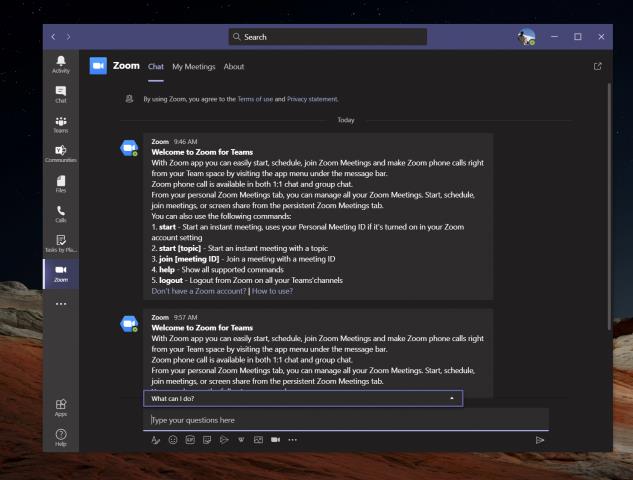
Για να χρησιμοποιήσετε την ενσωμάτωση Zoom στο Teams, μπορείτε να κάνετε μερικά πράγματα. Πρώτα απ 'όλα, θα θέλετε να κάνετε κλικ στο εικονίδιο Zoom Meetings στην αριστερή γραμμή εργαλείων. Εάν δεν το βλέπετε, κάντε κλικ στο . . . και μετά επιλέξτε Ζουμ. Στη συνέχεια, κάντε κλικ στην επιλογή Οι συναντήσεις μου. Από εκεί, μπορείτε να συνδεθείτε με τα διαπιστευτήριά σας.
Με τις συναντήσεις μου, θα μπορείτε να προγραμματίσετε ή να ξεκινήσετε μια συνάντηση με οποιονδήποτε στον οργανισμό σας στο Teams που έχει επίσης εγκατεστημένη την εφαρμογή Zoom. Απλώς κάντε κλικ στο My Meetings και μετά κάντε κλικ στο Start a Meeting για να το ρυθμίσετε. Στη συνέχεια, η σύσκεψη Zoom θα ξεκινήσει από το πρόγραμμα περιήγησής σας. Στη συνέχεια, οι συμμετέχοντες θα λάβουν μια ειδοποίηση ότι ξεκινήσατε μια σύσκεψη και θα τους δώσουν την επιλογή να συμμετάσχουν.
Εκτός από την έναρξη συναντήσεων, μπορείτε επίσης να προγραμματίσετε συναντήσεις. Απλώς επιλέξτε να προγραμματίσετε μια συνάντηση. Μόλις προγραμματιστεί, θα μπορείτε να δείτε τη σύσκεψη στη σελίδα προσεχών συσκέψεων στην καρτέλα Ζουμ και η σύσκεψη θα προστεθεί επίσης στο ημερολόγιό σας στο Exchange.
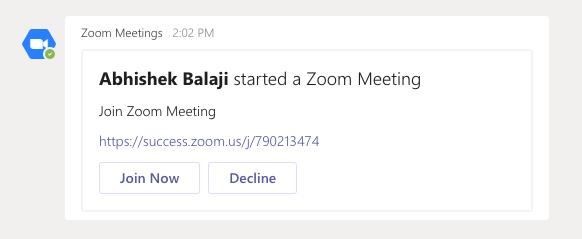
Ορισμένες άλλες λειτουργίες της ενσωμάτωσης Zoom με το Teams θα σας επιτρέψουν να μοιραστείτε την οθόνη σας. Και πάλι, θα εισαγάγετε το αναγνωριστικό της σύσκεψης για κοινή χρήση και, στη συνέχεια, η σύσκεψη θα ξεκινήσει μέσω του προγράμματος περιήγησης ιστού. Τυχόν συναντήσεις στις οποίες έχετε προγραμματίσει ή έχετε προσκληθεί θα εμφανίζονται στη σελίδα Οι συναντήσεις μου στην καρτέλα Ζουμ.
Θέλουμε επίσης να αγγίξουμε την Επέκταση Zoom Messaging. Η επέκταση ανταλλαγής μηνυμάτων είναι το κουμπί Ζουμ στη γραμμή εργαλείων του πλαισίου κειμένου δίπλα σε οποιαδήποτε συνομιλία 1:1, ομαδική συνομιλία και συνομιλία καναλιού. Αυτό το κουμπί σάς επιτρέπει να ξεκινήσετε ή να προγραμματίσετε μια συνάντηση ζουμ με συμμετέχοντες στη συνομιλία.
Τέλος, υπάρχει το Zoom Meetings Bot. Πλοηγηθείτε σε ένα κανάλι με εγκατεστημένο το bot και μπορείτε να πληκτρολογήσετε διάφορες εντολές. Η αποσύνδεση @zoom θα σας αποσυνδέσει από τον λογαριασμό σας Zoom. Το @Zoom θα εμφανίσει όλες τις εντολές. Μπορείτε να ξεκινήσετε μια Άμεση σύσκεψη με το @Zoom και μετά το Start. Μια πλήρης λίστα εντολών είναι διαθέσιμη εδώ , στο Zoom.
Γιατί μπορεί να θέλετε να μεγεθύνετε την επέκταση της σύσκεψης Zoom
Εάν η εταιρεία σας χρησιμοποιεί και το Zoom και το Teams ή εάν χρησιμοποιείτε το Zoom για συγκεκριμένους πελάτες και το Teams εσωτερικά, τότε αυτή η ενοποίηση είναι εξαιρετική. Η καρτέλα Microsoft Zoom Meetings στο Teams θα είναι το προσωπικό σας κέντρο ειδοποιήσεων, χωρίς να χρειάζεται να μεταβείτε απευθείας στην εφαρμογή Zoom ή στον Ιστό. Είναι μια ωραία ενσωμάτωση που είναι αρκετά βολική.

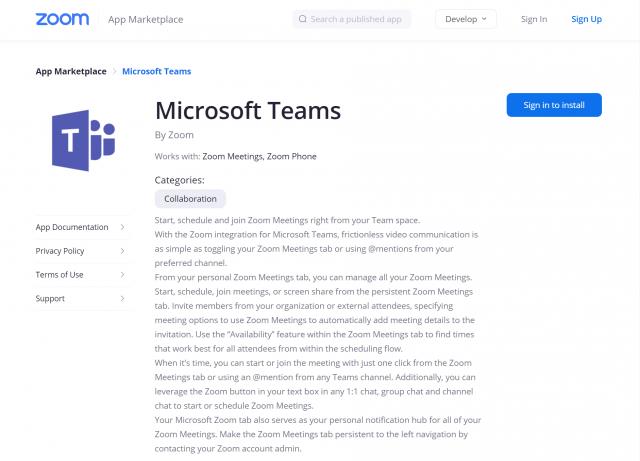
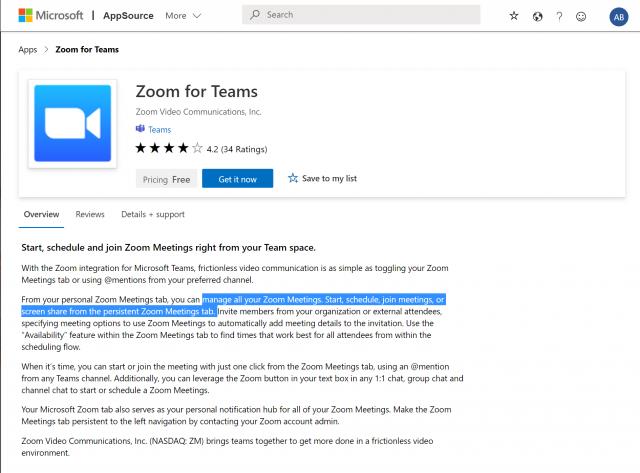
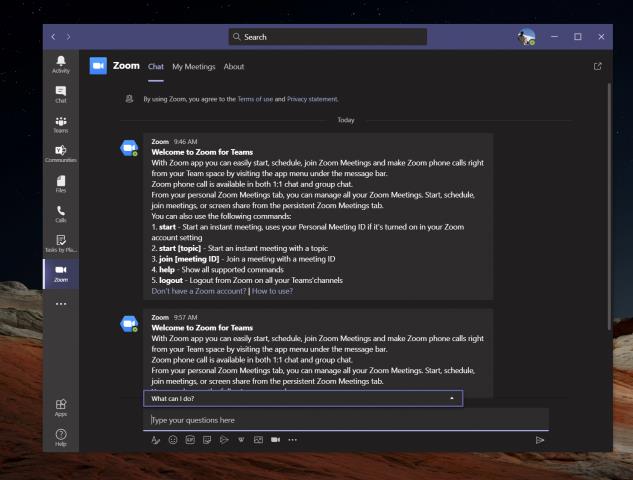
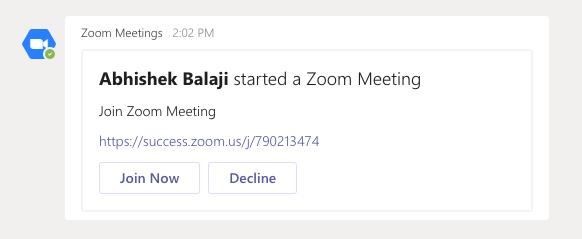




![Microsoft Teams: Λυπούμαστε - αντιμετωπίσαμε ένα πρόβλημα [Διορθώθηκε] Microsoft Teams: Λυπούμαστε - αντιμετωπίσαμε ένα πρόβλημα [Διορθώθηκε]](https://blog.webtech360.com/resources3/images10/image-424-1008181952263.jpg)












![Σας δείξαμε πώς μπορείτε (ανεπίσημα) να ορίσετε το δικό σας προσαρμοσμένο υπόβαθρο Ομάδων - ορίστε πώς να το κάνετε σε Mac [Ενημερώθηκε, πλέον επίσημα δυνατό] Σας δείξαμε πώς μπορείτε (ανεπίσημα) να ορίσετε το δικό σας προσαρμοσμένο υπόβαθρο Ομάδων - ορίστε πώς να το κάνετε σε Mac [Ενημερώθηκε, πλέον επίσημα δυνατό]](https://blog.webtech360.com/ArticleIMG/image-0729140432191.jpg)
![Πώς να ορίσετε (ανεπίσημα) τη δική σας προσαρμοσμένη εικόνα φόντου στο Microsoft Teams [Ενημερώθηκε, πλέον επίσημα δυνατό] Πώς να ορίσετε (ανεπίσημα) τη δική σας προσαρμοσμένη εικόνα φόντου στο Microsoft Teams [Ενημερώθηκε, πλέον επίσημα δυνατό]](https://blog.webtech360.com/ArticleIMG/image-0729140435739.jpg)







